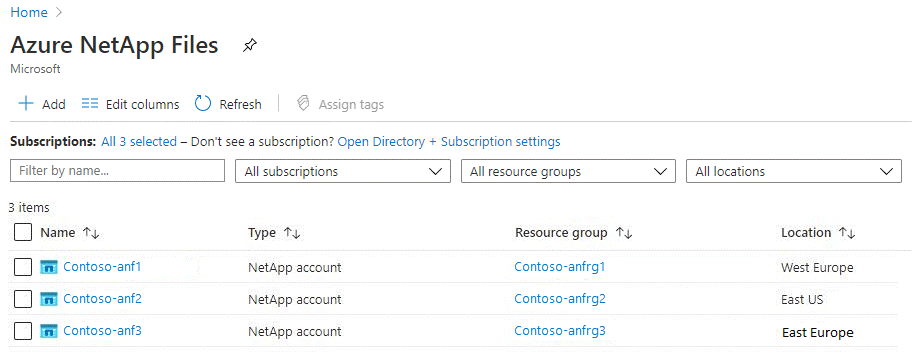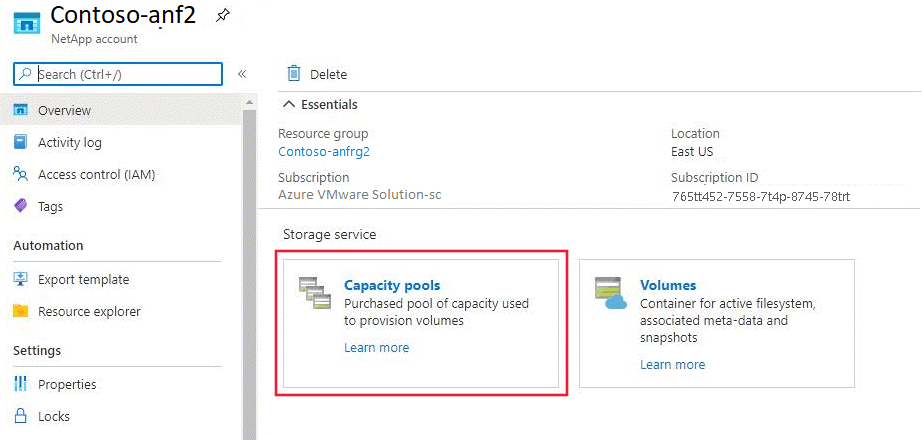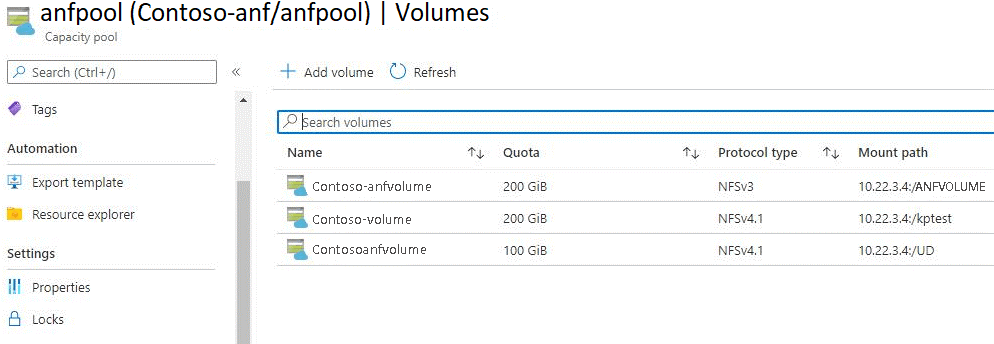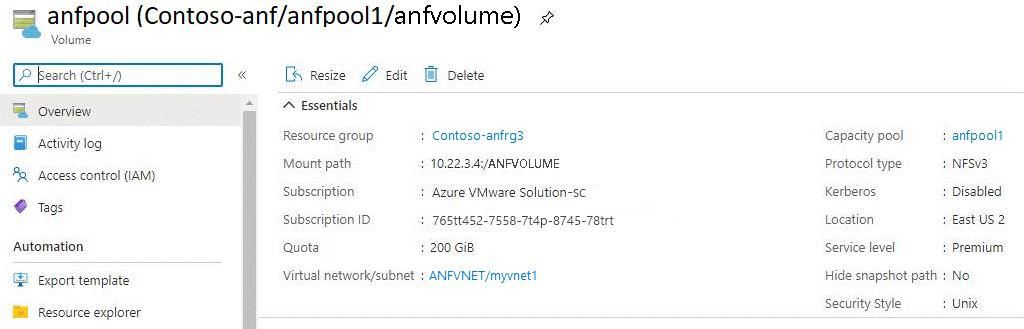Azure NetApp Files を Azure VMware Solution VM にアタッチする
Azure NetApp Files は、クラウド内の最も要求の厳しいエンタープライズ ファイル ワークロード (データベース、SAP、ハイ パフォーマンス コンピューティング アプリケーション) を、コードを変更することなく移行および実行するための Azure サービスです。 この記事では、Network File System (NFS) プロトコルを使って、Azure NetApp Files ボリュームを Azure VMware Solution のワークロード用のファイル共有として設定、テスト、検証する方法を学習します。 ゲスト オペレーティング システムは、Azure NetApp Files ボリュームにアクセスする仮想マシン (VM) 内で実行されます。
Azure NetApp Files と Azure VMware Solution は同じ Azure リージョン内に作成されています。 Azure NetApp Files は多くの Azure リージョンで使用でき、リージョン間レプリケーションをサポートしています。 Azure NetApp Files の構成方法については、「Azure NetApp Files のストレージ階層」を参照してください。
Azure NetApp Files が使用されているサービス:
Active Directory 接続: Azure NetApp Files では、Active Directory Domain Services サイトの設計と Azure NetApp Files の計画に関するガイドラインを理解するがサポートされています。
共有プロトコル: Azure NetApp Files では、サーバー メッセージ ブロック (SMB) およびネットワーク ファイル システム (NFS) プロトコルがサポートされています。 このサポートは、Linux クライアントでボリュームをマウントし、それを Windows クライアントにマップできることを示しています。
Azure VMware Solution: Azure NetApp Files 共有を Azure VMware Solution 環境で作成された VM からマウントできます。
図に示しているのは、Azure ExpressRoute を経由した Azure VMware Solution プライベート クラウドへの接続です。 Azure VMware Solution 環境によって、Azure VMware Solution VM にマウントされた Azure NetApp Files 共有にアクセスされます。
前提条件
- Azure NetApp Files の Azure サブスクリプションが有効になっていること
- Azure NetApp Files 用のサブネット
- Azure VMware Solution 上の Linux VM
- Azure VMware Solution 上の Windows VM
Azure NetApp Files ボリュームを作成してマウントする
Azure NetApp Files ボリュームを作成して Azure VMware Solution VM にマウントするには、次の手順に従います。
事前に構成された Azure NetApp Files を検証する
Azure NetApp Files の Premium サービス レベルで Azure 内に作成された、事前に構成された Azure NetApp Files を検証します。
Azure portal の [ストレージ] で、[Azure NetApp Files] を選択します。 構成した Azure NetApp Files の一覧が表示されます。
構成された NetApp Files アカウントを選択して、その設定を表示します。 たとえば、[Contoso-anf2] を選択します。
[容量プール] を選択して、構成されているプールを確認します。
容量とサービス レベルを示す [容量プール] ページが開きます。 この例では、記憶域プールは Premium サービス レベルの 4 TiB として構成されています。
[ボリューム] を選択して、容量プールの下に作成されているボリュームを表示します。 (前のスクリーンショットを参照)。
ボリュームを選択して、その構成を表示します。
ボリュームの構成の詳細を示すウィンドウが開きます。
anfvolume は、200 GiB のサイズで、容量プール anfpool1 にあることがわかります。 10.22.3.4:/ANFVOLUME を使って NFS ファイル共有としてエクスポートされます。 Azure NetApp Files と、VM にマウントするための NFS パスのために Azure 仮想ネットワークから 1 つのプライベート IP が作成されました。
サイズまたは "クォータ" 別の Azure NetApp Files ボリュームのパフォーマンスについては、「Azure NetApp Files のパフォーマンスに関する考慮事項」を参照してください。
事前に構成された Azure VMware Solution VM の共有マッピングを検証する
Azure NetApp Files 共有に Azure VMware Solution VM からアクセスできるようにするには、SMB と NFS の共有マッピングを理解する必要があります。 SMB または NFS ボリュームは、構成したら、ここで説明する手順に従ってマウントできます。
SMB 共有: SMB ボリュームをデプロイする前に、Active Directory 接続を作成します。 接続を成功させるには、指定されたドメイン コントローラーが Azure NetApp Files の委任されたサブネットからアクセス可能である必要があります。 Active Directory は、Azure NetApp Files アカウント内で構成されると、SMB ボリュームの作成中に選択可能な項目として表示されます。
NFS 共有: Azure NetApp Files は、NFS またはデュアル プロトコル (NFS と SMB) を使用したボリュームの作成に寄与します。 ボリュームの容量消費は、そのプールのプロビジョニング容量を前提としてカウントされます。 NFS は、コマンド ラインまたは /etc/fstab エントリを使用して Linux サーバーにマウントできます。
次のステップ
これで、Azure NetApp Files と Azure VMware Solution ワークロードの統合について確認したので、さらに次のことを学習できます。